标签:style blog http java color 使用 io 2014
对于没有基础的人来说,本工具务必放在D盘根目录下.
1配置环境变量,
"我的电脑-->右键-->属性"
貌似是这样吧,我电脑桌面没"我的电脑"或"计算机"
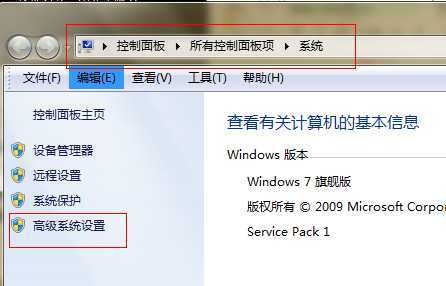
打开"高级系统设置"
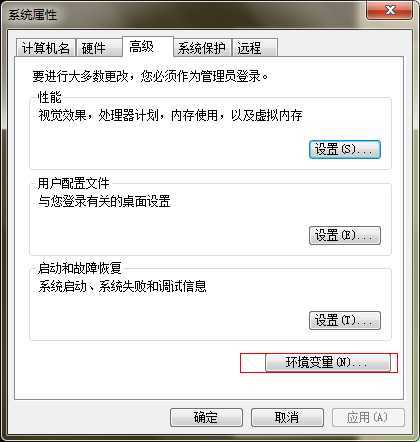
打开"环境变量",我电脑已经配置过对应的变量了,所以不需要在配置了,这时候我只是教大家配置下而已.

点击"新建",看下图,别说不知道点那个新建,填写对应信息,如下

Java环境变量的配置

JAVA_HOME : D:\2tools\java\jdk1.7.0_17
Path : %JAVA_HOME%\bin;%JAVA_HOME%\jre\bin;(在最前面的地方加吧,括号这些不需要加的)
CLASSPATH : .;%JAVA_HOME%\lib;%JAVA_HOME%\lib\tools.jar
测试是否成功配置,"开始建"+"R" 输入cmd 打开cmd 输入java –version

Maven环境变量的配置

MAVEN_HOME : D:\2tools\apache-maven-3.2.2
MAVEN : %MAVEN_HOME%\bin
MAVEN_OPTS : -Xms256m -Xmx512m
在网上说tomcat也要配置环境变量,可是我配置好jdk就可以用了,所以我不写出来
2配置myeclipse2013,我也罗列一些优化myeclipse2013的东西吧,我这些百度出来的,只是整合在一起方便大家参考.在使用myeclipse的确很多地方都很方便的,但是插件这些东西,最好用自己下载的,不要用他自带的,呵呵,你懂的,自带的有些比较久了.
打开"myeclipse2013->window->preferences->General->startup and shutdown",个人推荐全部打勾都去掉,这样启动是最快的,呵呵,也留意下我展开的那2个吧,
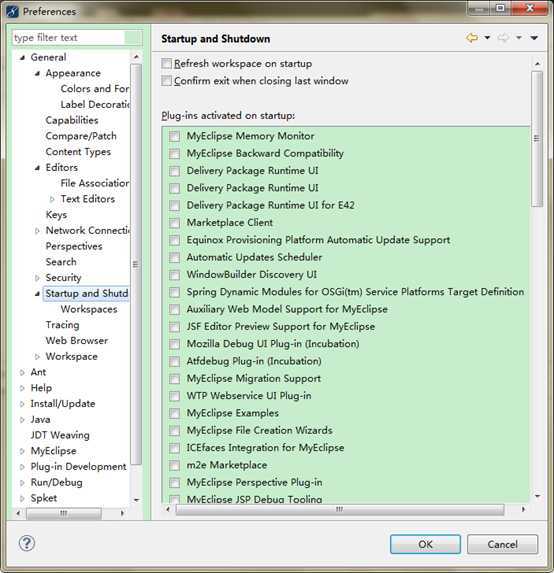
配置jdk,打开"java->installed JREs->add->next->Directory"
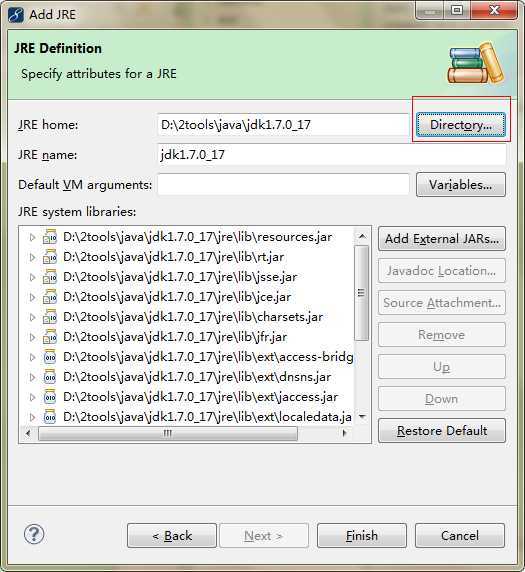
配置好就,勾选它,点击"OK"
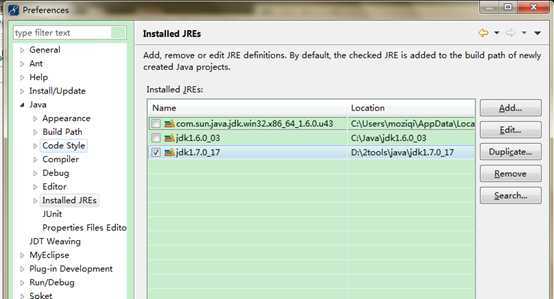
配置tomcat, 打开"myeclipse->servers->tomcat->configure Tomcat7.x",看图说话,点击"OK"
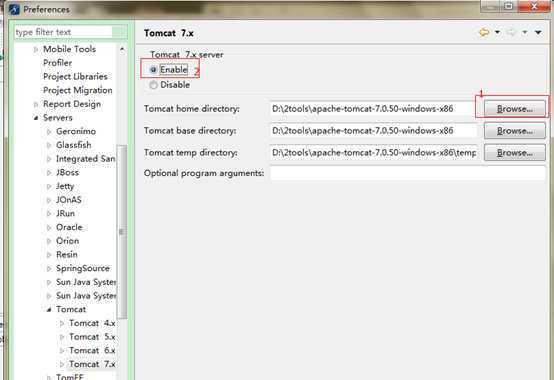
配置maven,打开"myeclipse->maven4myeclipse->installations->add"
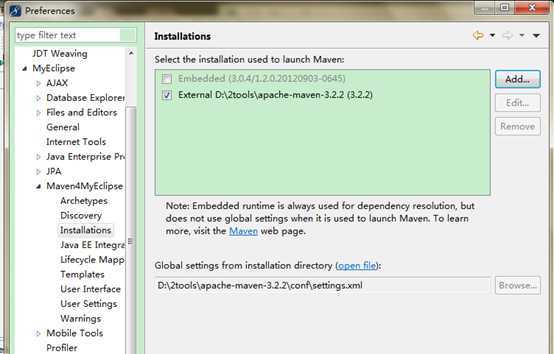
另外还需要设置user settings
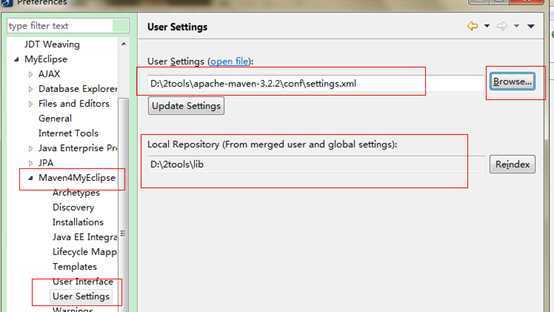
呵呵,我主要是配置给自己看,所以不会上传我的工具,你们自己去下载吧
JDK TOMCAT MAVEN在myeclipse如何配置,布布扣,bubuko.com
JDK TOMCAT MAVEN在myeclipse如何配置
标签:style blog http java color 使用 io 2014
原文地址:http://www.cnblogs.com/moziqi/p/3873254.html